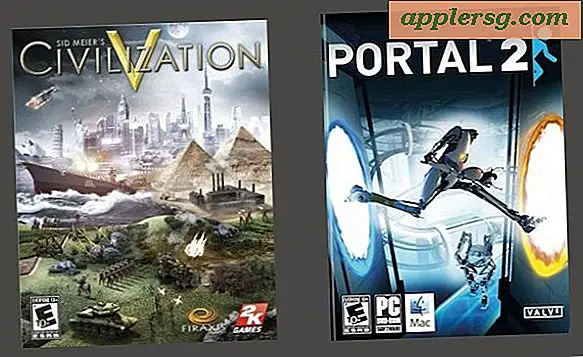Slik finner du duplikatfiler på Mac med DupeGuru

Er du bekymret for dupliserte filer på en Mac? Mens de fleste Mac-brukere ikke bør plages av dupliserte filer, da det er sannsynlig at svært få hvis noen eksisterer, er det situasjoner der de kan bli funnet, og dermed legge til unødvendig rot i et Mac-filsystem. For eksempel er bruker- / nedlastingsmappen et felles sted for at duplikatfiler skal eksistere, vanligvis fra når noen laster ned en fil, et bilde, en zip, en film, en installatør eller en app fra et eller annet sted, glemmer det, og fortsetter deretter å laste ned samme gjenstand enda en gang, og dermed skape et duplikat av samme fil. Eller kanskje du bare ofte kopierer filer, og de samler sakte over tid, om nødvendig eller ikke.
Denne veiledningen viser en metode for hvordan du finner dupliserte filer på en Mac.
Denne opplæringen er ment for avanserte brukere, og krever betydelig oppmerksomhet på detaljer for å finne og bekrefte om filer, bilder, filmer, arkiver og andre data er faktisk duplikater eller ikke. Artikkelen vil bruke et gratis tredjepartsverktøy kalt DupeGuru for å spore duplikatfiler på en Mac. Og ikke at vi dekker Windows her, men DupeGuru er tilgjengelig for Mac, Windows og Linux, så hvis Mac ikke er din eneste datamaskin, kan du bruke de samme verktøyene andre steder.
Dupeguru er et veldig kraftig verktøy for å finne dupliserte filer av alle slags, og ved å bruke en rekke forskjellige søkemetoder, men for våre formål her skal vi holde bruken så enkel som mulig. Vi vil ikke demonstrere hvordan du redigerer eller sletter noen av filene som er funnet, fordi hver fil skal bekreftes uavhengig som en duplikat før handling er utført.
Hvordan finne dupliserte filer på Mac med Dupeguru
Sikkerhetskopier Macen din med Time Machine eller din reservemetode før du begynner. Manglende sikkerhetskopiering kan føre til permanent tap av data.
- Få DupeGuru her ved å laste den ned fra utvikleren
- Monter bildet og åpne Dupeguru *, eventuelt kopiere det til din / Programmer / mappe for å installere det på Mac
- Velg en bestemt mappe, eller dra en katalog i Dupeguru-vinduet og velg deretter "Scan" - IKKE VELG DIN HELE HARDDISK **
- La skanningen være ferdig, det kan ta en stund, avhengig av størrelsen på katalogen som blir skannet for duplikater
- Når du er ferdig med å skanne katalogen, vises en liste over mulige duplikater på skjermen



Du vil legge merke til at eventuelle dupliserte gjenstander, filer, bilder, glidelåser, arkiver osv. Vises som et navn med en bestemt potensiell kamp under hver oppføring. Vær særlig oppmerksom på "Match%" sjansen, som generelt vil du ignorere alt som ikke er 100%.
Du kan dobbeltklikke på noe element - originalt eller duplikat - for å åpne det i Finder, eller åpne det i sin egen standard app. For eksempel hvis du dobbeltklikker på en tekstfil, vil den starte i TextEdit.
Dupeguru tillater massehandling for å slette, flytte eller kopiere eventuelle dupliserte filer, men på grunn av muligheten til å fjerne eller slette data ved et uhell, fokuserer vi ikke på det her. Hvis det interesserer deg, gå til Handling-menyen etter at du har funnet duplikater i en katalog.
Forsiktig: Bekreft alltid duplikatfiler før du endrer, flytter eller fjerner
Du bør manuelt dobbeltsjekke for å bekrefte hvert enkelt sett med duplikater som er funnet, spesielt før du tar handling på de aktuelle filene.
Absolutt slet ikke eller modifiser duplikatfiler uten å vite for sikkerhet hvilken fil (er) er, og hvis du trenger dem eller ikke.
Ta heller ikke bort eller endre filer som er merket som duplikater uten å sikkerhetskopiere Mac og de aktuelle filene.
Hvis du ikke bekrefter duplikater manuelt, eller du ikke klarer å sikkerhetskopiere, er det mulig at du fjerner filer som ikke er faktisk duplikater. Dette kan føre til permanent datatap av filer.
For brukere som ikke har noen duplikater, men som vil prøve dette verktøyet uansett, eller hvis du vil prøve en prøve med noen kjente duplikatfiler, kan du bruke funksjonen "Dupliser nøyaktig" i Mac OS med en fil og kjør DupeGuru der hvor filen er inneholdt. Det er en fin måte å se hvordan appen fungerer.
* Du må kanskje høyreklikke og velge "Åpne" for å kringgå Gatekeeper-uidentifisert appvarsel i Mac OS, avhengig av hva appens sikkerhetsinnstillinger er.
** Teknisk kan du velge å velge en hel harddisk, men bortsett fra skaningen tar det svært lang tid, er det også mye mer sannsynlig å føre til feil duplikater som er funnet og potensielt føre til problemer, for eksempel kan et felles bibliotek bli funnet i flere apper og fjerning kan det ødelegge disse programfunksjonalitetene, eller for et annet eksempel er det mulig at du med vilje har duplikatkopier av et bilde (eller fra Photos app), og å fjerne dem kan være en feil. Derfor er det best å velge bestemte brukermapper, ikke skanne en hel stasjon med mindre du er en avansert bruker og uvanlig detaljert fokusert.
Det finnes andre måter å finne duplikater på en Mac, og dupeguru tilbyr bare ett alternativ. Du kan også finne dupliserte sanger i iTunes, Photos-appen, eller ved hjelp av ulike Finder-søkeparametere, kan du finne filer med dupliserte navn som kan bidra til å spore kopier også.
DupeGuru fortsetter å jobbe for nå selv om det tilsynelatende ikke lenger er aktivt opprettholdt, men det er på Github og åpen kildekode, så hvis du er utvikler og har lyst til å plukke opp årsaken, ha det gøy.
Har du en foretrukket metode eller app for sporing av dupliserte filer på Mac? Gi oss beskjed i kommentarene nedenfor.